Importante: O provisionador tem a função de enviar o script do template selecionado para a OLT e analisar a resposta em busca de erros. No entanto, é essencial contar com um técnico ou consultor experiente em sua OLT e nos cenários específicos para elaborar templates adequados às suas necessidades.
Nosso suporte pode auxiliar na configuração dos parâmetros do template, mas não na definição dos comandos necessários para provisionar sua OLT.
Conheça o ISPFY: O sistema completo para a gestão do seu provedor! Acesse o sistema e faça um teste sem compromisso.
Confira todos os módulos e funcionalidades do ISPFY.
¶ Passo 1 - Sincronizar OLT
-
No menu principal do ISPFY, siga até “Ferramentas > Provisionamento”;
Ao acessar o módulo pela primeira vez, serão exibidos os termos de uso, leia-os atentamente antes de continuar. -
Clique na aba “OLTs”;
A lista de OLTs cadastradas no sistema será exibida, você pode cadastrar uma OLT clicando no botão “Adicionar OLT”. Confira a matéria: Como dadastrar uma OLT.
- Clique em “Sincron.” para sincronizar sua OLT no ISPFY;
Importante: Para sincronizar a OLT, é necessário que a opção de provisionamento esteja ativada. Caso não esteja, clique no botão azul para editar e habilite a opção "Provis."

-
A janela “Sincronizar” será exibida, selecione a opção “Baixar ONUs da OLT”;
Se necessário, você pode utilizar a opção “Limpar ONUs do sistema”, esta opção irá apagar os dados das ONUs do sistema. O serial nos cadastros, assim como o histórico do sinal, temperatura, etc. serão preservados.
-
Clique no botão “Sincronizar”;
-
Um aviso será exibido, clique em “Sim, sincronize”.
Aguarde até que a sincronização seja concluída e siga para o próximo passo.
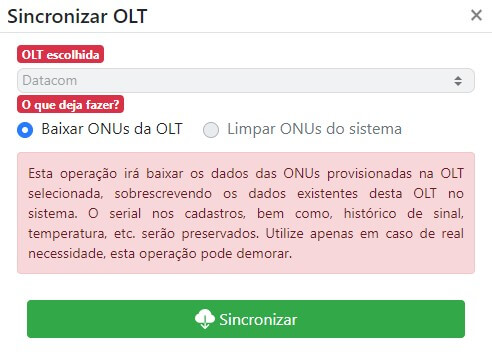
Atenção: Utilize somente um sistema de provisionamento para evitar o provisionamento conflitante.
¶ Passo 2 - Provisionar ONUs
É possível provisionar as ONUs tanto pelo sistema web quanto pelo aplicativo, confira as opções abaixo:
Se você ainda não tem o aplicativo do técnico instalado, faça o download para Android ou iOS.
- Acesse o menu principal do app em “≡” e clique em "Provisionamento";
- Na tela de provisionamento, clique em “⋀”;
- Clique em “Buscar e provisionar” ou “Provisionar manualmente”;
Confira as opções abaixo:
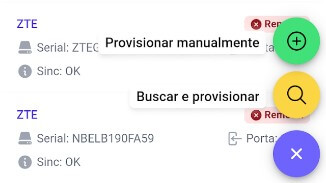
-
A tela “Buscar ONU” será exibida;
-
Selecione a OLT e clique em “Buscar”;
Você pode buscar em diversas OLTs simultaneamente, no entanto, pode levar algum tempo, sendo preferível selecionar a OLT. -
As ONUs serão exibidas, clique em “Provisionar”;
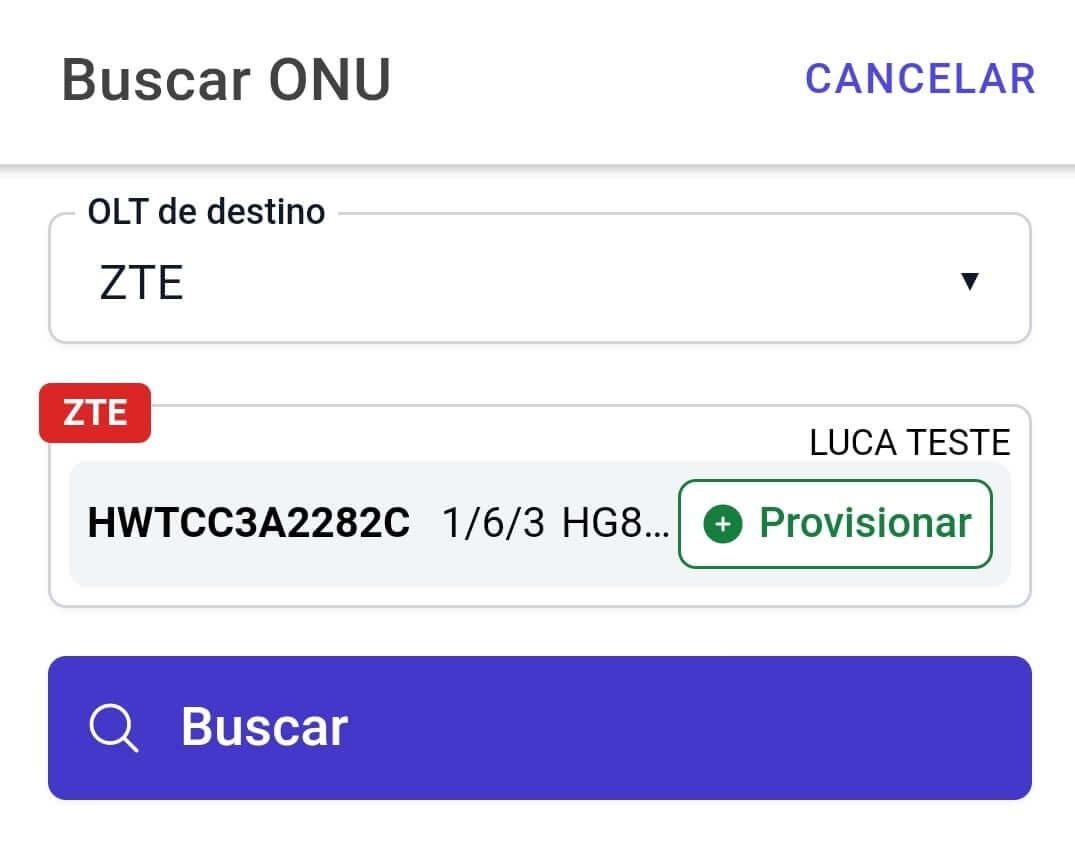
- A janela “Provisionar” será exibida:
- Os campos “OLT de destino, Porta da OLT e Serial da ONU” serão preenchidos automaticamente;
- Template: Selecione o template;
- Campos adicionais serão exibidos conforme o template.
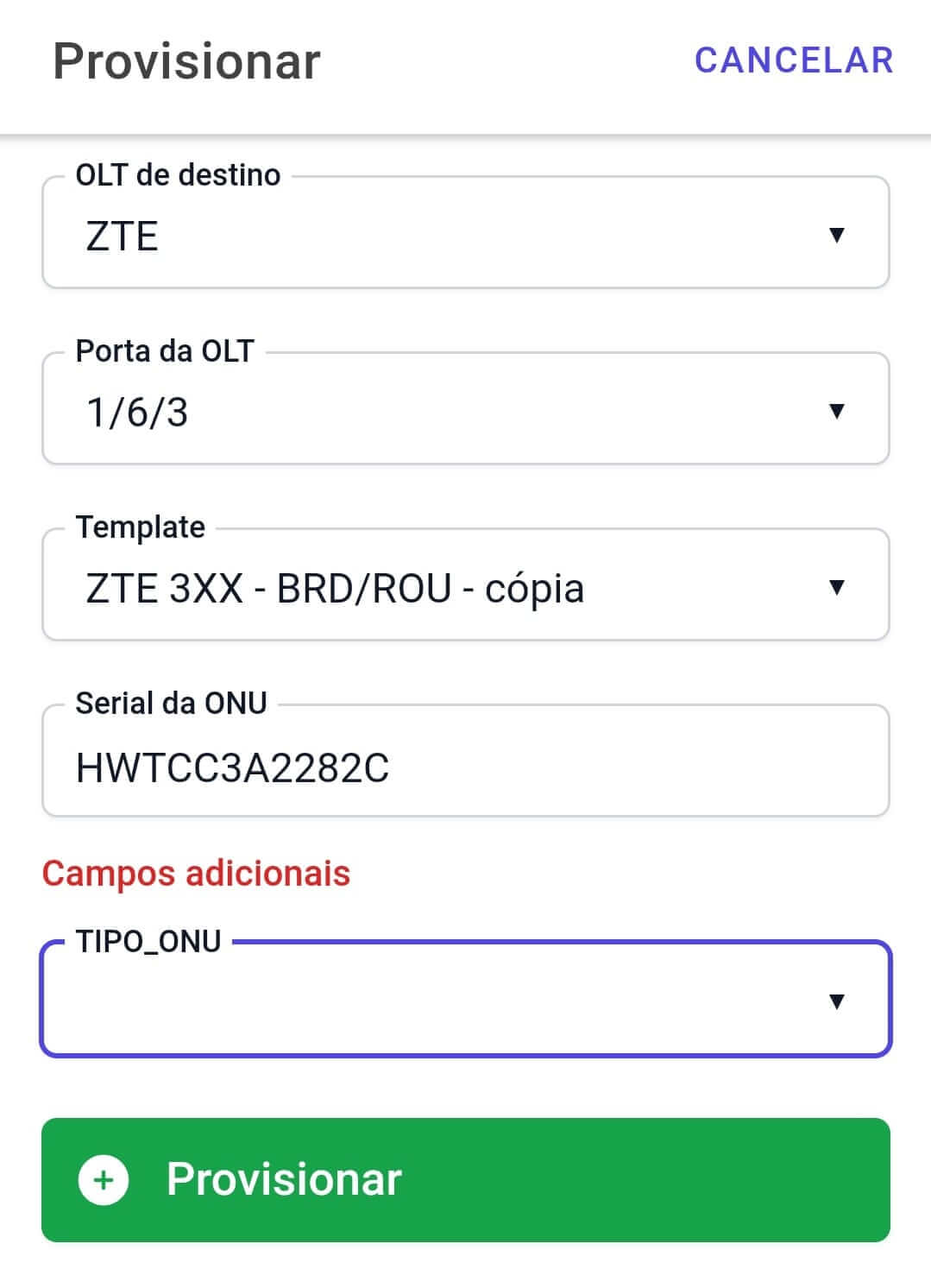
7. Ao concluir, clique em provisionar.
3. A tela “Provisionar” será exibida, preencha os campos como descrito abaixo:
- OLT de destino: Selecione em qual OLT está a ONU;
- Porta da OLT: Selecione em qual porta da OLT a ONU está conectada;
- Template: Selecione o template;
- Campos adicionais serão exibidos conforme o template.
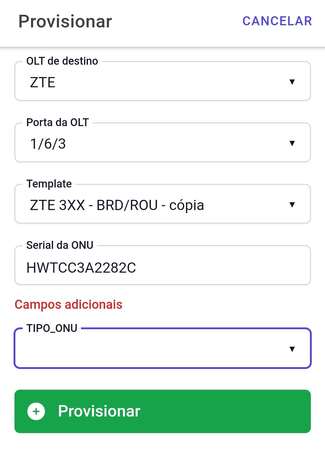
4. Ao concluir, clique em “Provisionar”.
- Siga para a aba “ONUs”;
- No canto superior direito, clique em “Buscar e provisionar” ou “Provisionar manualmente”;

-
A janela “Buscar ONU” será exibida;
-
Selecione a OLT e clique em buscar;
Você pode buscar em diversas OLTs simultaneamente, no entanto, pode levar algum tempo, sendo preferível selecionar a OLT. -
As ONUs serão exibidas, clique em “Provisionar”;

-
A janela “Provisionar” será exibida:
-
Os campos “OLT de destino, Porta da OLT e Serial da ONU” serão preenchidos automaticamente;
-
Template: Selecione o template;
Confira a matéria sobre os templates.
Atenção: Os templates de exemplo não devem ser utilizados diretamente. Caso queira utilizá-los, clone o template primeiro e edite a cópia conforme necessário, considerando as diferençãs de profiles, VLANs, modelos e outros parâmetros.
- Campos adicionais serão exibidos conforme o template.
-
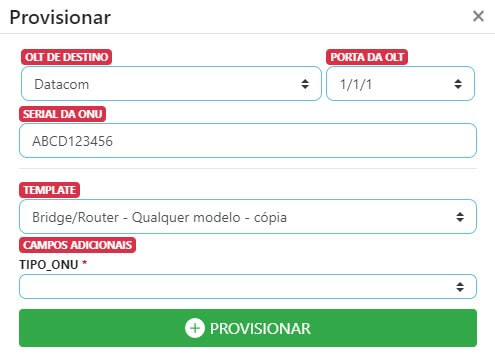
- Ao concluir, clique em provisionar.
-
A janela “Provisionar” será exibida, preencha os campos:
-
OLT de destino: Selecione em qual OLT está a ONU;
-
Porta da OLT: Selecione em qual porta da OLT a ONU está conectada;
-
Template: Selecione o template;
Confira a matéria sobre os templates.
Atenção: Os templates de exemplo não devem ser utilizados diretamente. Caso queira utilizá-los, clone o template primeiro e edite a cópia conforme necessário, considerando as diferençãs de profiles, VLANs, modelos e outros parâmetros.
- Campos adicionais serão exibidos conforme o template.
-
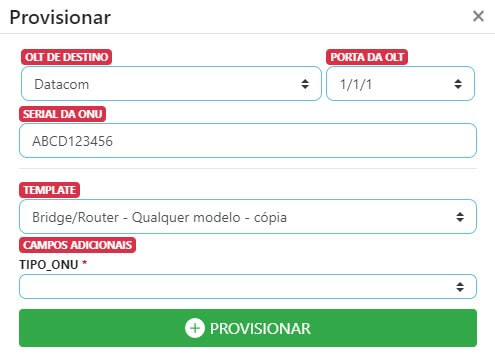
- Ao concluir, clique em “Provisionar”.
¶ Desprovisionar ONU
Na aba “ONUs”, todas as ONUs provisionadas serão exibidas, siga o passo a passo abaixo para desprovisionar uma ONU:
- Clique no botão “Remover” localizado no lado direito da ONU;

-
A janela remover será exibida;
-
Confirme a operação clicando em “Remover”.
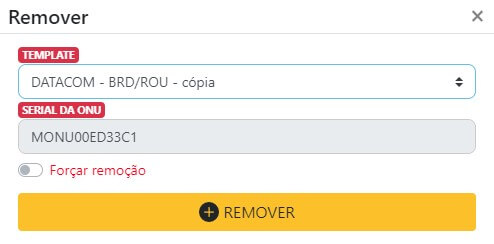
Atenção: A opção “Forçar remoção” poderá fazer com que a ONU permaneça na OLT, sendo necessário sua remoção manualmente ou nova sincronia com o sistema. Utilize apenas quando for realmente necessário.
Confira também: Manual sobre templates de provisionamento.
Conheça o ISPFY: O sistema completo para a gestão do seu provedor! Acesse o sistema e faça um teste sem compromisso.
Confira todos os módulos e funcionalidades do ISPFY.